Paramètres de Easy Scan
Sur le Paramètres vous pouvez définir les paramètres du fichier numérisé, tels que la résolution et le format. Vous pouvez choisir parmi un certain nombre d'options pour chaque paramètre.
Il existe des paramètres prédéfinis, mais vous pouvez également créer vos propres paramètres.
Tous les paramètres dépendent du type de périphérique d'impression. Par conséquent, certaines valeurs peuvent ne pas être disponibles.
Certains paramètres (par exemple, la résolution, la couleur) influencent considérablement la taille du fichier numérisé. Par exemple, la combinaison d'une résolution élevée et de la couleur augmentera considérablement la taille du fichier.
Vous pouvez permettre aux utilisateurs de modifier leurs paramètres de numérisation à partir de l'écran du terminal.
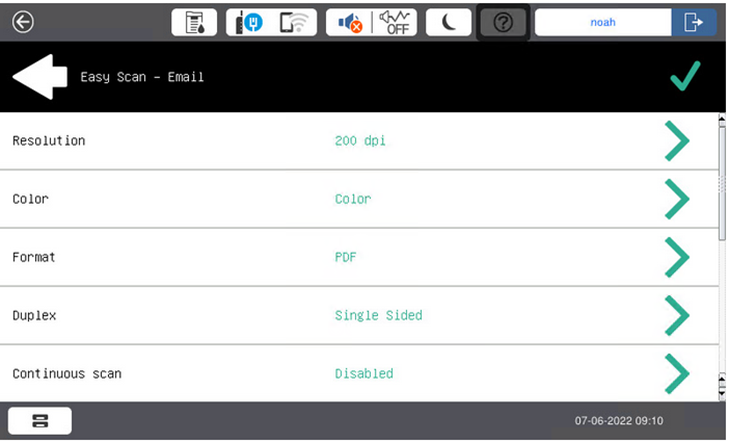 | 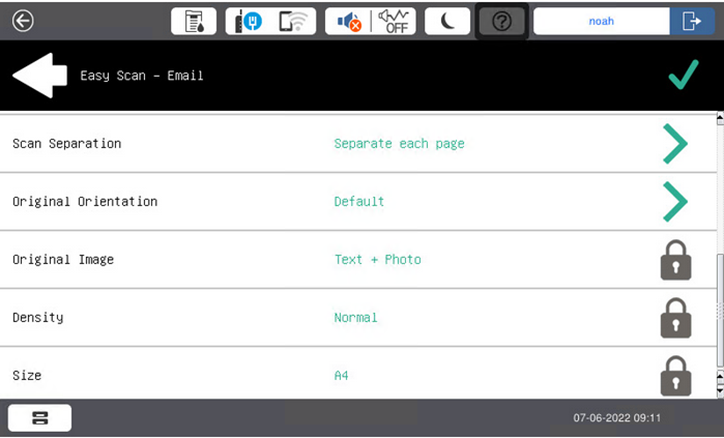 |
Pour ce faire, vous devez modifier les réglages du paramètre en question sur l'écran de l'ordinateur. Paramètres sur l'onglet Easy Scan panneau de propriétés du nœud d'action. Ouvrez le panneau des propriétés des paramètres, décochez l'option Interdire la modification de la valeur (cochée par défaut) et Sauvez.
Paramètres prédéfinis
Résolution - La résolution du fichier sortant. Vous pouvez choisir parmi les options suivantes:
200 ppp
300 ppp
600 ppp
Défaut
Couleur - L'échelle de couleurs du fichier sortant. Vous pouvez choisir parmi les options suivantes:
Couleur
N&B (deux tons)
Défaut
Format - Le format du fichier sortant. Vous pouvez choisir parmi les options suivantes:
PDF
JPEG
TIFF
HCPDF
Défaut
Duplex - Options de numérisation recto et recto-verso. Vous pouvez choisir parmi les options suivantes:
Simple face
Recto verso - reliure en haut
Recto verso - reliure sur le côté
Défaut
Balayage continu - Avec l'option de numérisation continue Activéles travaux de numérisation ne sont pas envoyés avant que Finition est tapé. Après avoir cliqué sur Suivant le dispositif d'impression numérise une autre page. Ce paramètre ne fonctionne que lors de la numérisation à partir du panneau de verre. Cela ne fonctionne pas lorsque vous utilisez le chargeur automatique de documents.
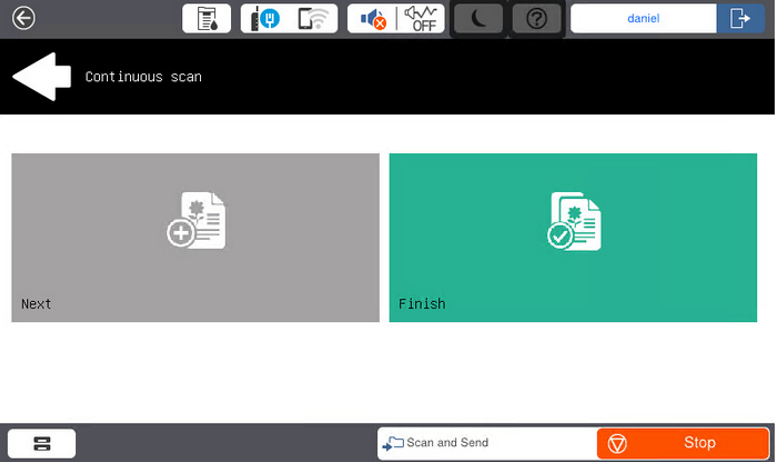
Vous pouvez choisir parmi les options suivantes:
Handicapés
Activé
Défaut
Séparation des scans - Si un document comportant plusieurs pages est numérisé, les pages numérisées peuvent être stockées soit séparément (chaque page dans un fichier séparé), soit toutes ensemble dans un seul fichier. Vous pouvez choisir parmi les options suivantes:
Toutes les pages ensemble
Séparer chaque page
Défaut
Image originale - Détermine la manière dont le périphérique d'impression va traiter la page numérisée. Vous pouvez choisir parmi les options suivantes:
Texte + Photo
Photo
Texte
Défaut
Orientation originale - Détermine l'orientation de la page numérisée dans le fichier de sortie. La position du papier est relative à la personne qui se tient devant le périphérique d'impression. Vous pouvez choisir parmi les options suivantes:
Bord supérieur en haut: la page est affichée en position horizontale (bord supérieur de la page opposé à la personne).
Bord supérieur à gauche: la page est affichée en position verticale (bord supérieur de la page sur le côté gauche de la personne).
Défaut
Taille - La taille de la sortie numérisée. Elle détermine la taille de la zone de numérisation; elle doit donc correspondre à la taille réelle du papier numérisé. Vous pouvez choisir parmi les options suivantes:
Automatique
A3
A4
A5
B4
B5
Grand livre
Lettre
Mentions légales
Déclaration
Défaut
Densité - La densité de l'image dans le fichier sortant. Plus elle est élevée, plus l'image résultante est sombre. Vous pouvez choisir parmi les options suivantes:
Le plus bas
Plus bas
Faible
Normal
Haut
Plus haut
Le plus haut
Défaut
Limitations
Balayage continu - Si une numérisation est annulée en appuyant sur la flèche retour, annulée en appuyant sur le bouton d'annulation ou si un utilisateur se déconnecte, le MFP envoie les documents numérisés jusqu'à ce point. Le MFP ne rejette pas les documents numérisés. Une notification concernant le travail numérisé ne contient aucune information sur le nombre de pages numérisées. La numérisation en continu est possible uniquement à partir de la vitre. Elle n'est pas prise en charge si la numérisation s'effectue à partir de l'ADF.
Annulation de la numérisation - Si un format de fichier d'une seule page, tel que jpeg, tiff, PDF simple, etc., est sélectionné, les pages numérisées seront envoyées et seront enregistrées dans le journal des tâches. Si le format de fichier multi-pages est sélectionné, toutes les pages numérisées incluses sont annulées (Informations obtenues auprès de l'assistance Epson).
Numérisation de l'ADF - Si une numérisation est annulée en appuyant sur le bouton d'annulation ou si un utilisateur se déconnecte, le MFP envoie les documents numérisés jusqu'à ce point. Le MFP ne rejette pas les documents numérisés. Une notification concernant le travail numérisé ne contient aucune information sur le nombre de pages numérisées.
.png)